Automazioni Wix: capire gli operatori delle condizioni
Tempo di lettura: 4 min.
Questo articolo fa riferimento al builder delle automazioni precedente. Se non vedi questa versione, leggi il nostro articolo sulla nuova versione del builder delle automazioni.
Le condizioni consentono di impostare e gestire complessi flussi di automazione.
Affinché le condizioni funzionino in modo efficace, devono essere configurate correttamente. La chiave per questo è selezionare l'"operatore" corretto (es. "è maggiore di", "contiene") e utilizzarlo in modo logico. Segui le procedure consigliate riportate di seguito mentre aggiungi condizioni alle tue automazioni.
Operatori di testo
Gli operatori di testo vengono utilizzati per confrontare nomi, etichette, ecc.
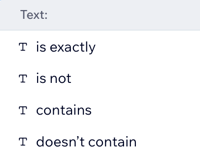
Procedura consigliata: utilizza gli operatori di testo per le proprietà che sono stringhe di testo, ad esempio quando il nome di un ristorante è esattamente "Pizzeria da Paolo".
Vedi un esempio
Operatori numerici
Gli operatori numerici vengono utilizzati per confrontare qualsiasi proprietà numerica, come le quantità.
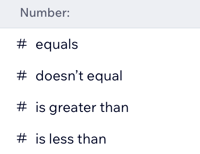
Procedura consigliata: utilizza gli operatori numerici per le proprietà che saranno sempre dei numeri, ad esempio invia un'email quando la dimensione di un gruppo che ha effettuato una prenotazione è superiore a 10.
Vedi un esempio
Operatori di data e ora
Gli operatori data e ora vengono utilizzati per confrontare le proprietà di data e ora con date e orari specifici.
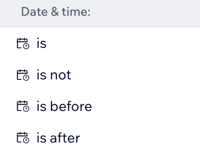
Procedura consigliata: utilizza gli operatori di data e ora quando basi una condizione su una data o un'ora esatta, ad esempio contattando tutti i clienti che hanno effettuato un acquisto questo mese.
Vedi un esempio
Operatori vettore (elenco)
Gli operatori vettore vengono utilizzati per specificare un elenco di più valori o oggetti invece di selezionarne solo uno.

Procedura consigliata: utilizza gli operatori vettore quando includi un elenco specifico di prodotti nell'automazione, ad esempio magliette vendute nel tuo negozio.
Vedi un esempio
Operatori vero/falso
Gli operatori vero/falso vengono utilizzati per confrontare qualsiasi proprietà booleana che sarà sempre vera o falsa.
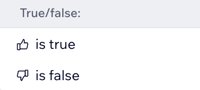
Procedura consigliata: utilizza gli operatori vero/falso per le proprietà che saranno sempre uno dei due stati, ad esempio una casella di spunta selezionata o deselezionata.
Vedi un esempio
Cerchi altre funzionalità?
Al momento, non è possibile aggiungere una condizione con più complessità di una condizione "se". Vota per la possibilità di aggiungere una condizione "Altro", creare un'automazione multipercorso o aggiungere una condizione che utilizza l'interazione di un cliente per influire sul flusso di un'automazione.




